Si të shkruani shënime në OneNote 2013 në Android

Mësoni si të shkruani shënime në OneNote 2013 në Android me krijimin, hapjen dhe regjistrimin e shënimeve. Aplikoni strategji efektive për menaxhimin e shënimeve tuaja.
Ashtu si lentet e zmadhimit në një aparat fotografik, kontrollet e Zoom në Word 2007 përdoren për t'i bërë dokumentet tuaja të duken më të mëdha ose më të vogla. Pra, nëse e keni të vështirë të shikoni dokumentin tuaj, mund ta zmadhoni. Ose, për të ndihmuar në marrjen e pamjes së madhe, mund ta zmadhoni.
Kontrolli kryesor i Zmadhimit gjendet në shiritin e statusit. Vlera e përqindjes është raporti i përafërt midis madhësisë së dokumentit tuaj në monitorin e kompjuterit kundrejt madhësisë së tij kur të printohet.

Për ta bërë dokumentin të duket më i madh, në shiritin e statusit rrëshqitni gizmo djathtas (drejt shenjës plus).
Për ta bërë dokumentin të duket më i vogël, rrëshqitni gizmo majtas (drejt shenjës minus).
Ju mund të përdorni kontrollet e personalizuara në kutinë e dialogut Zoom për të vendosur zmadhimin e dokumentit. Thjesht klikoni butonin Zoom për të shfaqur këtë kuti dialogu.
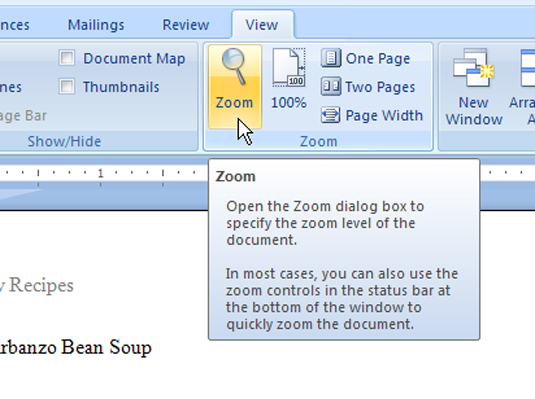
Seksioni Zoom To ju lejon të zgjidhni përqindje specifike, si dhe opsione për shikim sipas gjerësisë së faqes dhe gjerësisë së tekstit. Ju gjithashtu mund të shihni më shumë se dy faqe në të njëjtën kohë duke përdorur opsionin Shumë Faqe.
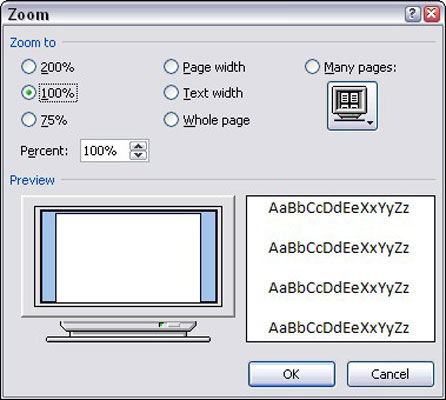
Skeda View përmban kontrolle që ju lejojnë të ndryshoni zmadhimin me klikimin e një butoni. Komanda One Page zvogëlohet në mënyrë që të mund të shihni të gjithë faqen në ekran. Teksti është shumë i vogël, por - çuditërisht - ju ende mund ta redaktoni atë.
Komanda Two Pages zvogëlohet dhe shfaq dy faqe në ekran në të njëjtën kohë.
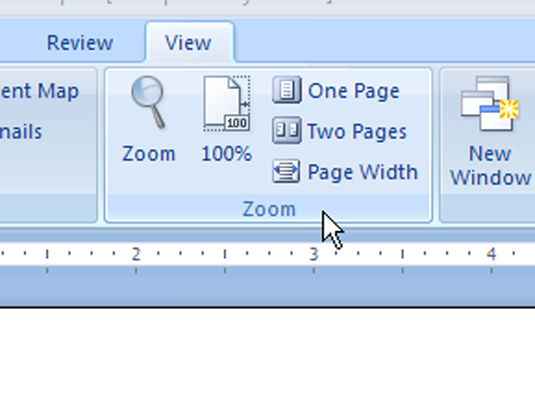
Komanda Page Width vendos nivelin e zmadhimit në mënyrë që të shihni të gjithë dokumentin tuaj nga margjina e tij e majtë në të djathtë.
Mësoni si të shkruani shënime në OneNote 2013 në Android me krijimin, hapjen dhe regjistrimin e shënimeve. Aplikoni strategji efektive për menaxhimin e shënimeve tuaja.
Mësoni si të formatoni numrat në një varg teksti në Excel për të përfshirë informacione të sakta dhe tërheqëse për raportet tuaja.
Në Excel 2010, fshini të dhënat apo formatin e qelizave lehtësisht me disa metoda të thjeshta. Mësoni si të menaxhoni përmbajtjen e qelizave me opsione të ndryshme.
Zhvilloni aftësitë tuaja në formatimin e elementeve të grafikut në Excel 2007 përmes metodave të thjeshta dhe efikase.
Mësoni se si të rreshtoni dhe justifikoni tekstin në Word 2010 me opsione të ndryshme rreshtimi dhe justifikimi për të përmirësuar formatimin e dokumenteve tuaja.
Mësoni si të krijoni makro në Excel 2019 për të automatizuar komandat dhe thjeshtuar detyrat tuaja.
Mënyra vizuale dhe e shpejtë për të vendosur një ndalesë skedash në Word 2016 është përdorimi i vizores. Zbulo disa këshilla dhe truke për përdorimin e skedave në këtë program.
Mësoni si të formula boshtet X dhe Y në Excel 2007, duke përfshirë mundësitë e ndryshimit të formatimeve për grafikët e ndryshëm.
Eksploroni se si Excel mund t
Mësoni se si të përdorni veçorinë Find and Replace të Excel 2007 për të gjetur dhe zëvendësuar të dhëna në mënyrë efikase. Kjo udhëzues është e përshtatshme për të gjithë përdoruesit që dëshirojnë të rrisin produktivitetin e tyre.







